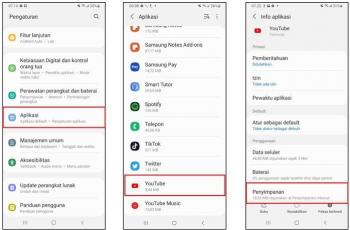Bersihkan Rutin, Cara Clear Cache Google Chrome
Cara mudah untuk membersihkan cache di Google Chrome.
![Ilustrasi Google Chrome. [Unsplash/sarah b]](https://media.hitekno.com/thumbs/2025/09/10/82331-ilustrasi-google/730x480-img-82331-ilustrasi-google.jpg)
Ilustrasi Google Chrome. [Unsplash/sarah b]
Hitekno.com - Google Chrome merupakan salah satu browser paling populer yang digunakan baik di desktop maupun perangkat mobile. Seiring pemakaian, Chrome menyimpan berbagai data sementara atau cache dari situs yang sering dikunjungi. Cache ini berfungsi untuk mempercepat pemuatan halaman. Namun, jika menumpuk bisa menyebabkan error tampilan atau loading yang lambat. Oleh karena itu, pengguna membutuhkan cara clear cache Google Chrome.
Untuk mengatasinya, pengguna bisa melakukan clear cache secara rutin. Proses ini cukup sederhana dan bisa dilakukan langsung melalui menu pengaturan Chrome, baik di komputer maupun ponsel. Dengan membersihkan cache, performa browser akan lebih optimal serta membantu mengurangi risiko error ketika membuka situs tertentu.
Cara Clear Cache Google Chrome
Cara clear cache di Google Chrome cukup mudah dilakukan. Pertama, buka aplikasi Google Chrome lalu klik ikon titik tiga vertikal di pojok kanan atas. Jika menggunakan desktop, pilih menu More Tools kemudian klik Clear Browsing Data. Sedangkan di perangkat HP, pengguna bisa langsung pilih History lalu klik Clear Browsing Data.
Selanjutnya, tentukan rentang waktu cache yang ingin dihapus, mulai dari Last hour hingga All time. Setelah itu, centang opsi Cached images and files, lalu tekan tombol Clear data atau Hapus data. Proses ini akan langsung menghapus cache, sehingga browser bisa bekerja lebih cepat dan lancar.
Selain cara umum tersebut, Chrome juga menyediakan opsi penghapusan cache untuk rentang waktu tertentu. Caranya, buka Chrome dan klik ikon titik tiga vertikal di kanan atas. Masuk ke menu Settings, lalu pilih Privacy and Security. Setelah itu, klik Clear Browsing Data.
Pada jendela yang muncul, pilih rentang waktu sesuai kebutuhan, misalnya Last hour untuk menghapus cache satu jam terakhir, Last 24 hours, atau bahkan All time untuk membersihkan semua cache.

Setelah menentukan rentang waktu, centang opsi Cached images and files. Jika diinginkan, pengguna juga bisa ikut menghapus cookies atau data lainnya.
Terakhir, klik Clear data. Dalam hitungan detik, cache sesuai rentang waktu yang dipilih akan terhapus. Dengan begitu, Google Chrome bisa kembali segar dan siap digunakan untuk menjelajahi internet tanpa hambatan.
Membersihkan cache Chrome secara rutin sangat disarankan, terutama bagi pengguna yang sering membuka banyak situs setiap hari. Hal ini tidak hanya membuat browser lebih cepat, tetapi juga membantu mengatasi masalah pemuatan halaman atau tampilan situs yang bermasalah.
Baca Juga: Resmi! iPhone 17 Hadir Bawa Fitur Pro ke Model Standar, Dibekali Layar 120Hz
Di perangkat HP, prosesnya hampir sama. Pengguna cukup membuka menu History, lalu pilih Clear Browsing Data dan tentukan cache yang ingin dihapus. Dengan langkah sederhana tersebut, pengalaman menjelajah internet di Chrome akan jauh lebih nyaman.
Dengan rutin melakukan clear cache, pengguna tidak perlu khawatir lagi dengan browser yang lambat atau halaman web yang tidak tampil sempurna. Chrome akan berjalan lebih stabil dan siap menemani aktivitas online pengguna sehari-hari.